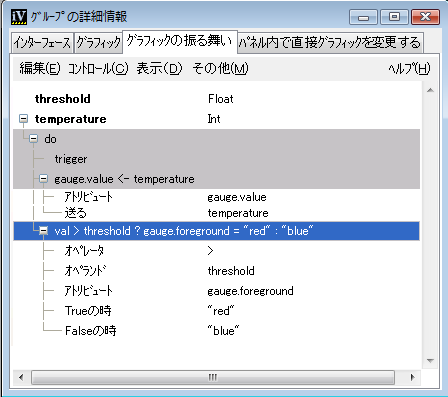プロトタイプのグラフィックの振る舞いを定義する
プロトタイプを構成するインターフェースとグラフィック・オブジェクトの定義が終われば、振る舞いの追加によってそれらのリンクを開始できます。振る舞いによって、プロトタイプ・アトリビュートの変更に伴うグラフィック・オブジェクトの変化を定義します。
1. 「グループの詳細情報」の「グラフィックの振る舞い」タブに移動します。
2. アトリビュート・ツリーで temperature アトリビュートを選択します。
3. 「コントロール」>「代入」を選択します。
新しい振る舞いが追加されます。次に、この振る舞いのパラメーターを指定する必要があります。
4. 新しく割り当てられた振る舞いの Attribute パラメーターの右側の列を 2 度クリックして、コンボ・ボックスを開きます。
5. アイテム gauge > value を選択するか、またはテキスト・フィールドに gauge.value と入力して、Enter キーを押します。
6. 割り当てられた振る舞いの Send パラメーターの右側の列を 2 度クリックして、コンボ・ボックスを開きます。
7. [All Types] を選択するとすべてのパラメーターが表示されます。アイテム temperature を選択するか、temperature とタイプして Enter キーを押します。
この振る舞いを割り当てることにより、温度が変更されるとゲージ・アトリビュートの値が現在の温度の値に設定されます。
次に、2 番目のアクションを temperature アクセサーに追加します。このアクションでは、温度が閾値を超えるとゲージが赤で表示され、温度が閾値未満の場合ゲージは青で表示されるように指定します。
1. まだ選択されていない場合は、temperature アトリビュートを選択します。
2. 「コントロール」>「条件」を選択します。これによって新しい振る舞いが、前に割り当てた振る舞いの下に追加されます。
3. この振る舞いには、設定するパラメーターが 5 つあります。上で実行したのと同じ手順で右側列を 2 度クリックしてから、表示されるコンボ・ボックスで次に示す値を各パラメーターに設定します (「 」内は値設定の前に選択するメニュー・オプションです)。

オペレータ :
>
オペランド:[All Types] > [threshold]

アトリビュート :「gauge」>「foreground」

True の時:[Immediate value] を選択してから、テキスト・フィールドに
red と入力します。(コンボ・ボックスで「選択...」を選択してから、色セレクターで色を選択することもできます。)

False の時:[Immediate value] を選択してから、色の入力フィールドに
blue とタイプします。
temperature の値の変更は、2 つのアクションを伴います。まず、ゲージの実際のレベルを変更します。次に、条件をテストしてゲージの色をそれに応じて設定します。
Version 5.6
Copyright © 2012, Rogue Wave Software, Inc. All Rights Reserved.